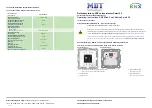Summary of Contents for Smile
Page 2: ...2 2 ...
Page 13: ...13 ...
Page 24: ...24 24 ...
Page 35: ......
Page 36: ...Plugwise B V Wattstraat 56 2171 TR Sassenheim The Netherlands www plugwise com ...
Page 2: ...2 2 ...
Page 13: ...13 ...
Page 24: ...24 24 ...
Page 35: ......
Page 36: ...Plugwise B V Wattstraat 56 2171 TR Sassenheim The Netherlands www plugwise com ...